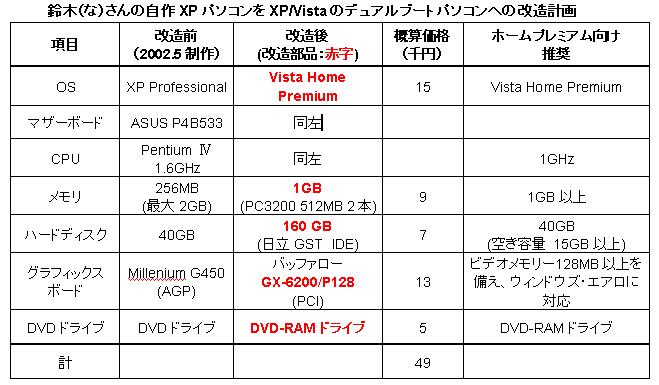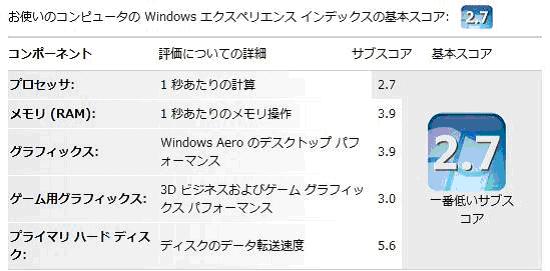「自作PC」の部
指導: 遠藤、石渡 参加者:鵜野、菊池、越川、佐藤、巻田、森
準備事前に「パソコン組立の手順書」(PDFファイル)が配布されました。
当日の朝、会場に一足早く、指導担当の遠藤さんは、車で機材・工具類の搬入し、静電気防止用マットを準備し、リストバンドやその他の道具を並べる準備をされたそうで、参加者は、それも知らず、開始時間にボチボチと集合した次第です。
【静電気防止への配慮についての遠藤さんの解説】
つくし野教室は絨毯による静電気帯電でいつもドアの取手に触れると「パシッ」と放電しているのを思い出し、その昔、関係会社から頂いた静電気防止用のマットを準備した。 ご家庭で作業をする場合、今回使用のリストバンドのご使用をお勧めします。マザーボードに搭載されているICやメモリなどの素子破壊の危険性を回避できるものと思います。
総括指導の遠藤さんから自作勉強会の開催を宣言---皆さんが、出来るだけPC組み立ての楽しさを味わうことができるような作業をお願いしまーす!
構成部材の開封、員数の確認
構成部材を1つずつ分担し、開封、員数確認作業から開始した。
最近の保証書は梱包箱に印刷されているので、この部分の切り取りと保管をすることが必須作業になります。 材料の確認の中でDVRの前面パネルをメモリと勘違いする一幕もあった。(実はこのパネルが後で厄介なことになりました。)
まずはケースの加工
ケース前面のDVRとFDDの取り付け部分のスリット加工。
ここで選手交代し、FDD用のスリットは2人で仲良く押したり戻したりして切断できた。
次にケース裏面のグラフィックボード取り付け位置の拡張スロット加工。
I/Oパネルのカバーをマザーボード付属のものに交換する。このパネルの爪加工について、何人からか十分に折り曲げが必要であると声がかかり、修正を繰り返した。 その後、ここで手順書に先行し電源の取り付け作業を行った。
マザーボードへの取り付け
この作業から静電防止マット上で、リストバンドを付けて作業開始。かなり緊張気味で作業を行なった。 マザーボードを静電気防止用の袋から取り出し、その袋の上に置くとマザーボード上のICが静電気の影響を受けにくくなるという。





箱からパッケージを取り出す。CPUクーラーとCPUが入っているパッケージからCPUが飛び出ないよう注意しながらCPUとCPUクーラーを取り出す。CPUには接点保護のためのカバーが付いているので取り付け時にこのカバーを外す。接点部分には絶対に手を触れないよう注意が肝要。
CPUとCPUクーラーの取り付け
マザーボードのCPUソケットを開け、上蓋を取り外した後CPUの切り込み位置とソケットの切り欠け部分を合わせ、金属カバーを被せてレバーをフックにかける。CPUの取り付け作業が完了! はい担当者交代!
次はCPUクーラーの取り付け作業、ここでCPUクーラーを対角線上に押すと取り付くはずだが、なかなか取り付かない。原因はマザーボードに差し込まれた取り付け用ピンの傘が開くだけの隙間が必要だったこと。CPUクーラー取り付け用のピンがうまく差し込められなかった一幕あり。
クーラー固定後、このクーラーのファンのコネクターをマザーボード上のファンコネクタに差込む。
担当者交代!
メモリの取り付け
マザーボード上のメモリスロットの爪とメモリのスリットの位置を合わせ押して真っすぐに挿入、ここで指導者が間違ってデュアルチャンネルにするソケットを間違って指示し、後から修正する一幕あり。
(注意:同色のメモリスロットに同じ規格のメモリを挿すこと)
さあ、これからマザーボードをケースに組み込みますよー。
マザーボードの取り付け
ここら辺りから皆さんが楽しんで組立作業をしている様がアリアリと感じられた。ひとつの作業に複数の手が出始めた。 静電気のトラブルが心配されたが、皆さん興奮されているのか手に汗をかいているようで帯電も心配ない様子だったので、レフェリーストップはなかった。
I/Oパネルの位置とケース本体の取り付けスタッドねじ(9本)位置を合わせてねじ締め。最初のI/Oパネルの加工が功を奏し、ぴったりマザーボードとの位置が決まり隙間なく取り付けられた。
ビデオカードの取り付け
PCI-Expressスロットにはビデオカードを取り付けると抜けないようにフックがあるのを確認して、スロットの溝位置を確認しながらケースの拡張カードの位置も合わせ、挿入した。
しっかり挿入され、フックも固定されていれば、拡張カードスロットの固定ねじで固定する。
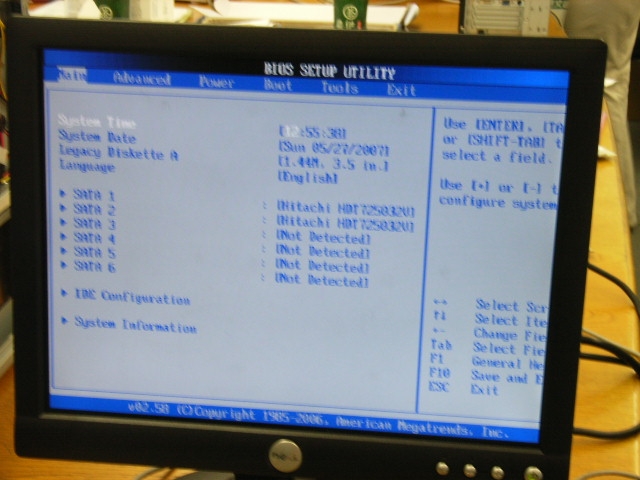
初期起動確認
ここまでの作業が正常に動作するかの確認をしてから次に進む。ディスプレイの接続、AC電源ケーブルを接続し、電源ON !! 緊張の一瞬、 BIOS画面出現 -->
ホッとするも束の間、キーボードの接続を忘れているミス発覚(キーボードの接続確認を怠る)。しかしBIOS動作の段階では電源のON・OFFは特に問題がなく一安心。
--- これで初期確認は完了で、第2ステップに進む ---
光学ドライブ(DVR)の取り付け
ケースに取り付ける前準備 --- このDVRのインターフェースはIDE(ATAPI)であるので、マスターに設定し、ケース付属品のドライブレール(取付け金具)を金属部分が外向きになるようにDVRの両側面に取り付ける。
ここでケース前面のベイに取り付ける際にベゼルの色が白で黒色のベゼルに交換することに気付き、ベゼル交換作業が始まった。ベゼルが取り外せない!・・・ 何人かで作業を交代すれども中々外れない。それを見ていた誰かが取扱説明書に交換方法が書いてあるのではとのコメント! 何のことはない、DVRの蓋をピンで開け、トレーを引き出してベゼルの爪を外せば簡単に取替えが完了!元のようにドライブレールを取り付け、ケースのベイに取り付け完了。DVRの電源を接続しIDEケーブルをマザーボードに接続する。
HDDの取り付け
ケース下部のHDDケージトレイを引き抜きシリコングロメットで挟むようにしてねじ止めする。振動音を低減する心憎い設計でありますね。今回のHDDはインターフェースがシリアルATAなのでマスター・スレーブの選択はなく、接続はシリアルATAのケーブルと電源ケーブルを接続すればよい。
これでケース内の取り付け、接続など全て完了!




誰言うとなく電源ケースを天地逆さまにしようとの意見が出て、折角取り付けた電源を逆さまに取り付けることになる。当初の位置は放熱ファンが上向きの状態。これはケース内に熱が滞留する。放熱ファンを下向きに変更することで、熱を下から直接外部に放出させることが出来る。
電源ケ−ブル類を外し数人がかりで固定されたねじを外して思い通りに取付け直し完了。この作業によって電源ケーブル類がケース(ケースが二重構造)の外周に配置されるのでケース内がすっきりと纏まった。
さあ、最後の起動確認でーす。
起動確認
キーボード、マウスの接続。電源ON その直後に「Del」キーを押し、BIOS画面を呼び出す。 なんら問題なくBIOS設定画面が出てメモリやHDDが正しく認識されているか確認。・・・ 問題なし、やりましたねぇー


とりあえず、日時設定後、ほとんどの項目は「Defaults」設定のままで作業を進めた。
(参考までにBIOSの主なメニューを順に確認した。)
OSのインストール
ここまでくるとパソコンの性能が良いのでインストール作業も至極順調! 程なくVistaのインストールが完了!
アプリケーションソフトのOffice2007をインストール
最後の留めは越川さんにお願いし、これも問題なくインストール完了。今回のパソコン自作演習はめでたく終了しました。

【越川さんの感想】
いよいよ、自作PC講習が10時に始まった。先ず、部品の点検、そしてドキドキしながらカッターナイフで封を切り確認した。
いろいろな部品の名前を覚えようと、必死にメモを取りました。一つ一つ取り付けていき、整然と納まり、細い線も綺麗に整えられた。
それぞれに、全員が必ず、ひとつに手を加え、PC BOXの中に納まった。
そして最後にオフィスをインストールして、Word 2007 が立ち上がり 皆で拍手しました。
取り付けているときの皆さんのお顔、まるで少年に帰ったように楽しそうでした。
何年か前は、自分でPCを作るなんて夢のようでした。
片方では、vista対応の改良工事の方も着々と進んでました。好奇心旺盛な私は、両方見たい気持ちを、ジツトこらえていました。ほんとに楽しい1日でした。
又次の機会を期待いたします。
【遠藤さんの総括】
説明がいろいろと舌足らずであったことを反省していますが、皆さんの作業の取り組みが予想以上にスムースで予定時間内に全て計画した組立工程を消化し、完成したのは参加された方々が常に作業に前向きに取り組まれたことの現われと讃辞いたします。
参加された皆さんは自作経験者も含め真剣に取り組まれ、本当にお疲れ様でした。